怎么样查杀计算机病毒
计算机病毒具有很强的隐蔽性,可以通过病毒软件检查出来少数,那么怎么样查杀计算机病毒呢?小编分享了查杀计算机病毒的方法,希望对大家有所帮助。
查杀计算机病毒方法一
在安全模式下查杀病毒最彻底,因为安全模式下病毒不会运行。
安全模式的工作原理是在不加载第三方设备驱动程序的情况下启动电脑,使电脑运行在系统最小模式,这样用户就可以方便地检测与修复计算机系统的错误。安全模式会将所有非系统启动项自动禁止,释放了Windows对这些文件的本地控制权。
在开机时按F8,即可看到安全模式,选择进入,进入后打开杀毒软件方可杀毒。一定是全盘杀毒才可以。
查杀计算机病毒方法二
1、电脑一般中毒我们使用杀毒软件就可以查杀病毒,但是如果杀毒软件也感染了或者给病毒关闭了,就需要我们进行手动查杀,这里以WindowsXP给大家演示。第一步需要做的就是先与网络断开,这样的做法是防止病毒的连接。选择桌面的网上邻居,右键单击选择属性选项,弹出网络连接窗口。

2、选择网络连接窗口中的本地连接,右键单击选择停用(B)选项。

3、接下来进行手动查杀病毒,打开开始菜单,输入Cmd命令,打开命令提示符窗口。

4、命令提示符下输入ftype exefile=notepad.exe %1命令,命令的意思是将所有的EXE文件用“记事本”打开。
这样原来的病毒就无法启动。

5、输 入以上命令之后选择开始菜单,关闭计算机(U),重新启动电脑(R)把计算机重新启动,重启完电脑之后,你会看见打开了许多“记事本”。当然,这其中不仅有病毒文件,还有一些原来的系统文件,比如:输入法程序,之类的,意思就是所有的EXE程序都以记事本类型来打开,病毒文件也是EXE程序,所以都以记事本类型来打开了。
6、接下来我们把们把EXE文件关联还原,不然你打开任何EXE文件都是以记事本文件类型运行的,我们右键任意文件选择右建-选择打开方式-选择程序,然后浏览到c:windowssystem32cmd.exe 文件,打开该文件。

7、打开之后我们在打开方式窗口可以看到多了个CMD文件的选项,选择CMD程序。
然后单击确定打开CMD命令提示符。
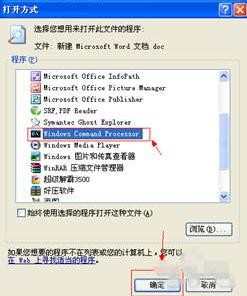
8、打开命令提示符之后输入命令ftype exefile=%1 %* 将所有的EXE文件关联还原。接下来在每一个重启电脑之后启动的记事本窗口中选择文件-另存为就可看到了路径以及文件名了,打开目录,找到病毒文件,手动删除即可,但得小心,必须确定那是病毒才能删除。建议将这些文件改名并记下,上百度查看一下是不是系统文件,以免误删造成系统启动不了。

9、我们选择另存为之后选择保存类型的下拉列表里面选择所有文件,这个时候就可以看到与文件名称一样的病毒文件了,删除即可。
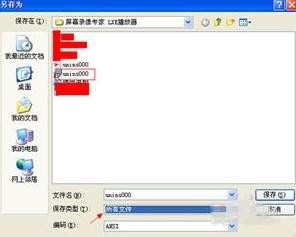
10、接下来我们重新安装杀毒软件。
然后再进行一次全盘扫描。
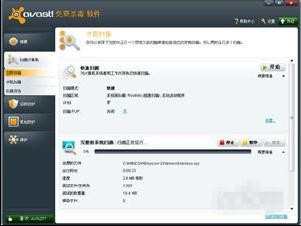
11、全盘扫描完成之后右键单击桌面的网上邻居-右键单击选择属性选项-弹出的网络连接窗口中选择本地连接,右键选择启用,重新启用网络连接。

12、定期更新杀毒软件可以预防电脑经常中毒的麻烦,使用电脑的朋友一定要经常更新或者设置自动更新病毒库。
查杀计算机病毒方法三
1.非系统文件内被激活的的病毒
这种病毒查杀方法很简单,一般都能将其歼灭。方法是在一般的Windows环境下查杀就行了。
2.已经被激活或发作的非系统文件内的病毒
一般Windows环境下杀毒效果可能会大打折扣。虽然,反病毒软件现在的都能查杀内存病毒,但是此技术还未成熟,病毒不一定能够顺利歼灭。因此,在Windows安全模式下对此类病毒进行查杀。且这些病毒在Windows安全模式下都不会被激活。可以放心查杀病毒。
3.系统文件被感染病毒
这类病毒比较难缠,建议在操作前进行备份。要在干净的DOS环境下反复查杀此类病毒才能彻底清除。
4.感染专门的病毒,有专门提供专用杀毒工具
因为专用杀毒工具杀毒可以达到相对较高的精确性。
5.网络病毒。
必须在断网的情况下才能清除此类病毒,且清除后容易复发。必需靠网络治理员的努力才能根除此类病毒的。

怎么样查杀计算机病毒的评论条评论